Page 1
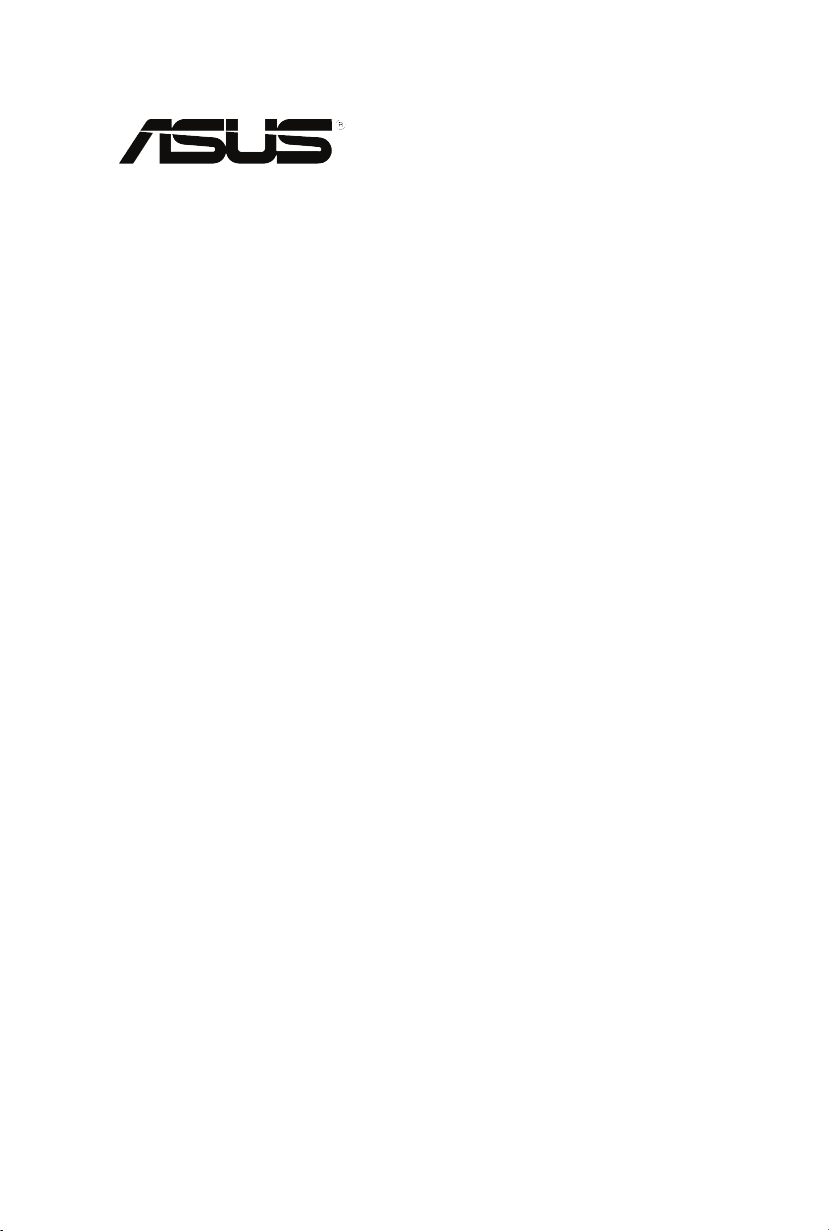
VivoPC Barebone
Руководство пользователя
Page 2
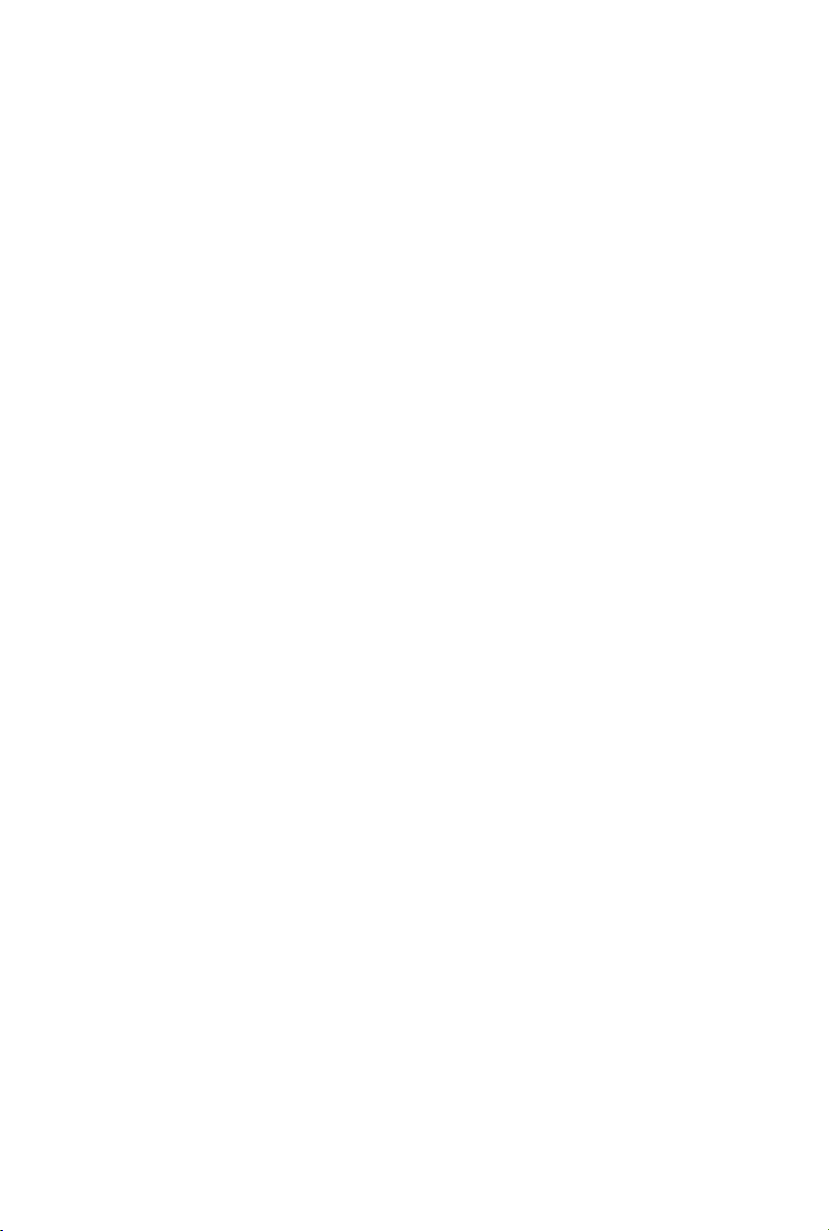
R9627
Первое издание
Август 2014
ИНФОРМАЦИЯ ОБ АВТОРСКИХ ПРАВАХ
Любая часть этого руководства, включая оборудование и программное обеспечение, описанные в нем, не
может быть дублирована, передана, преобразована, сохранена в системе поиска или переведена на другой
язык в любой форме или любыми средствами, кроме документации, хранящейся покупателем с целью
резервирования, без специального письменного разрешения ASUSTeK COMPUTER INC. (“ASUS”).
ASUS предоставляет данное руководство "как есть" без гарантии любого типа, явно выраженной
или подразумеваемой, включая неявные гарантии или условия получения коммерческой выгоды
или пригодности для конкретной цели, но не ограничиваясь этими гарантиями и условиями. НИ
ПРИ КАКИХ ОБСТОЯТЕЛЬСТВАХ ASUS, ЕЕ РУКОВОДСТВО, ДОЛЖНОСТНЫЕ ЛИЦА,
СЛУЖАЩИЕ И ПОСРЕДНИКИ НЕ НЕСУТ ОТВЕТСТВЕННОСТИ ЗА КАКОЙ-ЛИБО
КОСВЕННЫЙ, СПЕЦИАЛЬНЫЙ, СЛУЧАЙНЫЙ ИЛИ ЗАКОНОМЕРНЫЙ УЩЕРБ (ВКЛЮЧАЯ
УЩЕРБ ОТ УПУЩЕННОЙ ВЫГОДЫ, НЕСОСТОЯВШЕЙСЯ СДЕЛКИ, ПОТЕРИ ДАННЫХ
ИЛИ НЕВОЗМОЖНОСТИ ИХ ИСПОЛЬЗОВАНИЯ, ПРЕРЫВАНИЯ ДЕЯТЕЛЬНОСТИ И Т.П.),
ДАЖЕ В ТОМ СЛУЧАЕ, ЕСЛИ ASUS БЫЛА УВЕДОМЛЕНА О ВОЗМОЖНОСТИ ТАКОГО
УЩЕРБА, КОТОРЫЙ МОГ ВОЗНИКНУТЬ В РЕЗУЛЬТАТЕ ДЕФЕКТА ИЛИ ОШИБКИ В ДАННОМ
РУКОВОДСТВЕ ЛИБО В ИЗДЕЛИИ.
Продукция и названия корпораций, имеющиеся в этом руководстве, могут являться зарегистрированными
торговыми знаками или быть защищенными авторскими правами соответствующих компаний и
используются только в целях идентификации.
ТЕХНИЧЕСКИЕ ХАРАКТЕРИСТИКИ И ИНФОРМАЦИЯ, СОДЕРЖАЩИЕСЯ В ДАННОМ
РУКОВОДСТВЕ, ПРИВОДЯТСЯ ТОЛЬКО В ЦЕЛЯХ ОЗНАКОМЛЕНИЯ. ОНИ МОГУТ БЫТЬ
ИЗМЕНЕНЫ В ЛЮБОЕ ВРЕМЯ БЕЗ УВЕДОМЛЕНИЯ И НЕ ДОЛЖНЫ РАССМАТРИВАТЬСЯ
КАК ОБЯЗАТЕЛЬСТВО СО СТОРОНЫ ASUS. ASUS НЕ НЕСЕТ КАКОЙ БЫ ТО НИ БЫЛО
ОТВЕТСТВЕННОСТИ ЗА ОШИБКИ ИЛИ НЕТОЧНОСТИ, КОТОРЫЕ МОГУТ СОДЕРЖАТЬСЯ
В НАСТОЯЩЕМ РУКОВОДСТВЕ, В ТОМ ЧИСЛЕ ОТНОСЯЩИЕСЯ К ОПИСАННЫМ В НЕМ
ИЗДЕЛИЯМ И ПРОГРАММАМ.
Copyright © 2014 ASUSTeK COMPUTER INC. Все права защищены.
ОГРАНИЧЕНИЕ ОТВЕТСТВЕННОСТИ
Могут возникнуть обстоятельства, в которых из-за нарушения ASUS своих обязательств или в силу иных
источников ответственности Вы получите право на возмещение ущерба со стороны ASUS. В каждом
таком случае и независимо от оснований, дающих Вам право претендовать на возмещение ASUS убытков,
ответственность ASUS не будет превышать величину ущерба от телесных повреждений (включая смерть)
и повреждения недвижимости и материального личного имущества либо иных фактических прямых
убытков, вызванных упущением или невыполнением законных обязательств по данному Заявлению о
гарантии, но не более контрактной цены каждого изделия по каталогу.
ASUS будет нести ответственность или освобождает Вас от ответственности только за потери, убытки или
претензии, связанные с контрактом, невыполнением или нарушением данного Заявления о гарантии.
Это ограничение распространяется также на поставщиков и реселлеров. Это максимальная величина
совокупной ответственности ASUS, ее поставщиков и реселлеров.
НИ ПРИ КАКИХ ОБСТОЯТЕЛЬСТВАХ ASUS НЕ БУДЕТ НЕСТИ ОТВЕТСТВЕННОСТЬ В ЛЮБЫХ
ИЗ СЛЕДУЮЩИХ СЛУЧАЕВ: (1) ПРЕТЕНЗИИ К ВАМ В СВЯЗИ С УБЫТКАМИ ТРЕТЬИХ ЛИЦ;
(2) ПОТЕРИ ИЛИ ПОВРЕЖДЕНИЯ ВАШИХ ЗАПИСЕЙ ИЛИ ДАННЫХ; ИЛИ (3) СПЕЦИАЛЬНЫЙ,
СЛУЧАЙНЫЙ ИЛИ КОСВЕННЫЙ ЛИБО КАКОЙ-ЛИБО СОПРЯЖЕННЫЙ ЭКОНОМИЧЕСКИЙ
УЩЕРБ (ВКЛЮЧАЯ УПУЩЕННУЮ ВЫГОДУ ИЛИ ПОТЕРИ СБЕРЕЖЕНИЙ), ДАЖЕ ЕСЛИ
ASUS, ЕЕ ПОСТАВЩИКИ ИЛИ РЕСЕЛЛЕРЫ БЫЛИ УВЕДОМЛЕНЫ О ВОЗМОЖНОСТИ ИХ
ВОЗНИКНОВЕНИЯ.
СЕРВИС И ПОДДЕРЖКА
Посетите наш сайт http://support.asus.com
Page 3
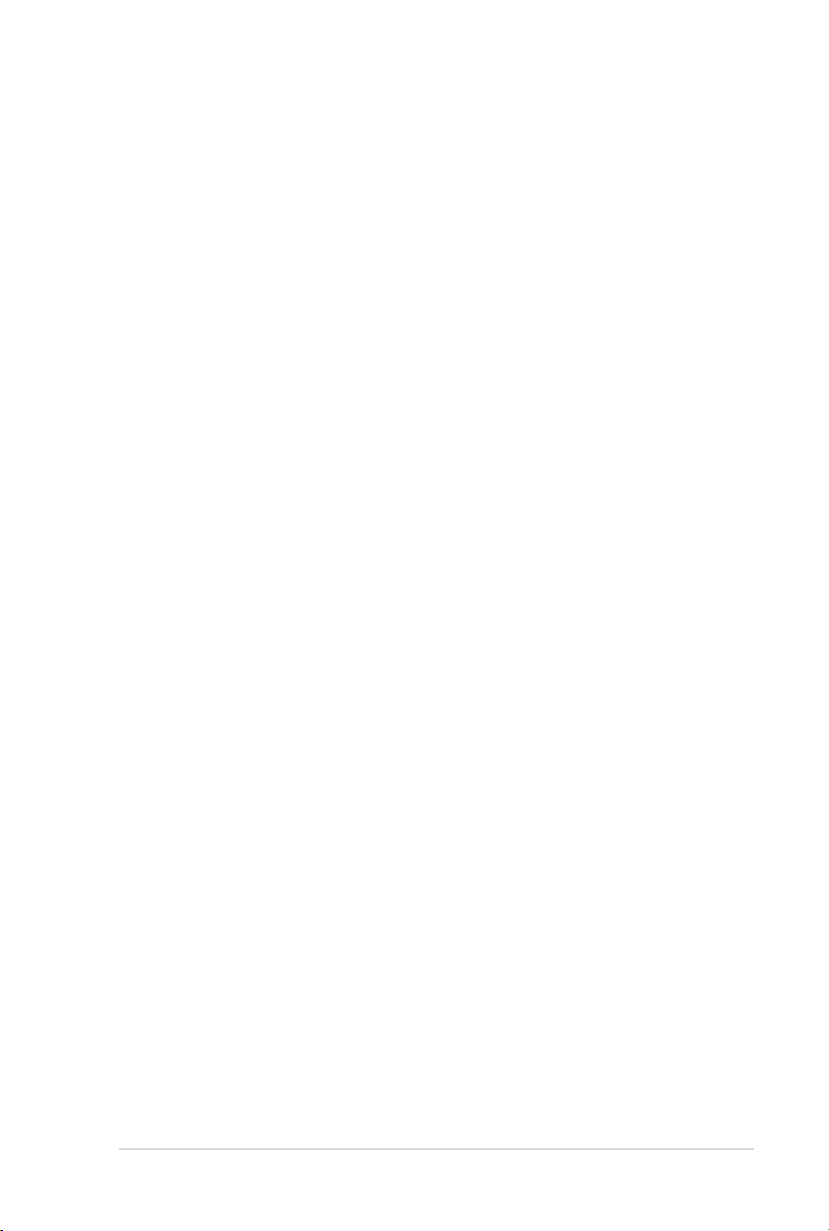
Содержание
О руководстве ........................................................................................4
Обозначения, используемые в руководстве .....................................4
Типографские обозначения ................................................................4
Комплект поставки ...............................................................................5
Знакомство с устройством 7
Возможности .........................................................................................8
Передняя панель ..................................................................................8
Левая сторона .......................................................................................9
Задняя панель .....................................................................................10
Использование устройства 13
Начало работы .....................................................................................14
Подключение блока питания ...........................................................14
Подключение монитора ....................................................................16
Подключение клавиатуры и мыши .................................................17
Включение устройства ......................................................................18
Выключение устройства ....................................................................19
Перевод устройства в спящий режим ..............................................19
Вход в BIOS Setup ...............................................................................19
Вход в BIOS ........................................................................................20
Установка системных компонентов 21
Установка модулей памяти ................................................................22
Установка накопителей ......................................................................27
Установка 2,5-дюймового HDD/SSD ..............................................27
Установка 3,5-дюймового HDD .......................................................34
Приложение 39
Информация о правилах безопасности ............................................40
Установка системы ............................................................................40
Эксплуатация .....................................................................................40
Соответствие нормам .........................................................................42
Контактная информация ASUS .........................................................48
VivoPC Barebone 3
Page 4
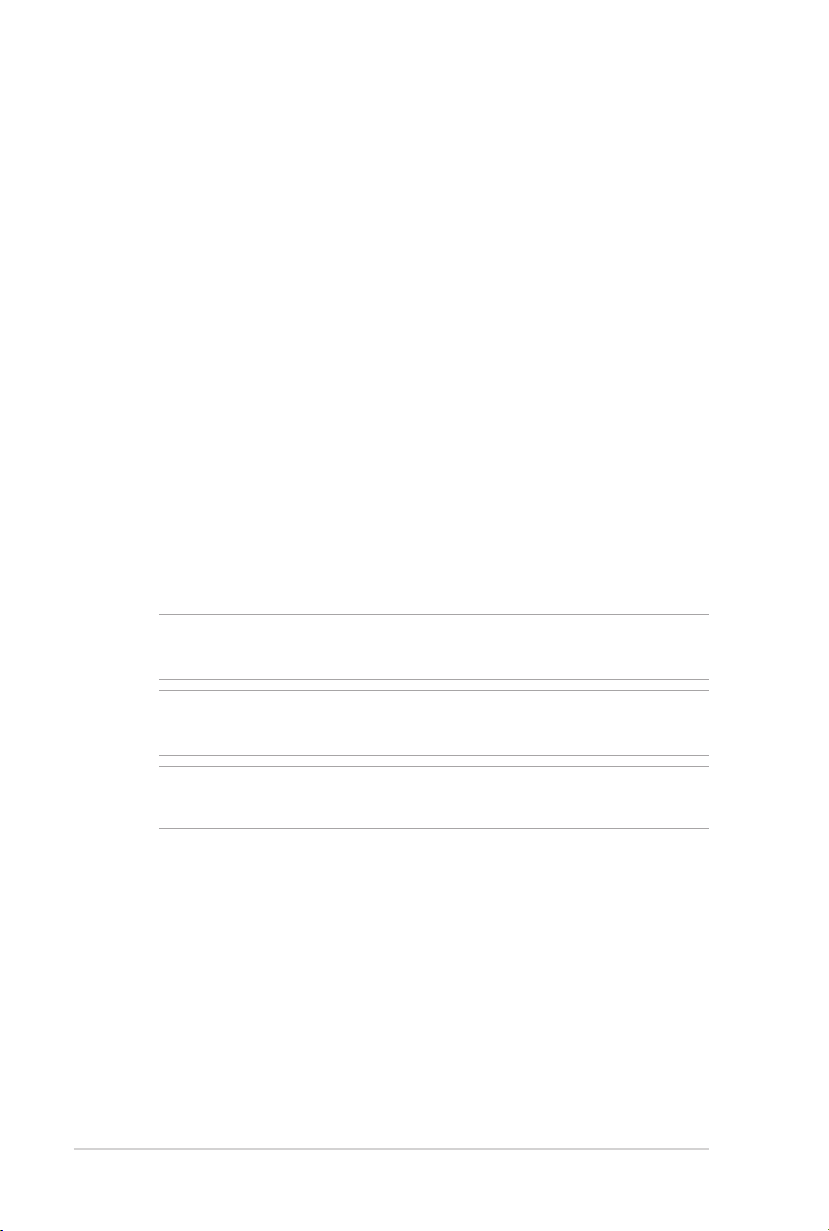
О руководстве
В руководстве приведена информация о программных и аппаратных
функциях компьютера в последующих разделах:
Глава 1: Информация об устройстве
В этой главе приведена информация о компонентах устройства.
Глава 2: Использование устройства
В этой главе приведена информация по использованию устройства.
Глава 3: Установка системных компонентов
В этой главе приведена информация об установке новых
компонентов.
Приложение
В этом разделе содержатся уведомления и информация о
безопасности.
Обозначения, используемые в руководстве
Для выделения ключевой информации используются следующие
сообщения:
ВАЖНО! Информация, которой Вы должны следовать при выполнении
задач.
ПРИМЕЧАНИЕ: Советы и полезная информация, которая поможет при
выполнении задач.
ВНИМАНИЕ! Информация о действиях, которые могут привести к
повреждению оборудования, потере данных или бытовым травмам.
Типографские обозначения
Жирный текст
Курсив
4 VivoPC Barebone
Указывает на меню или пункт для выбора.
Указывает разделы в этом руководстве.
Page 5
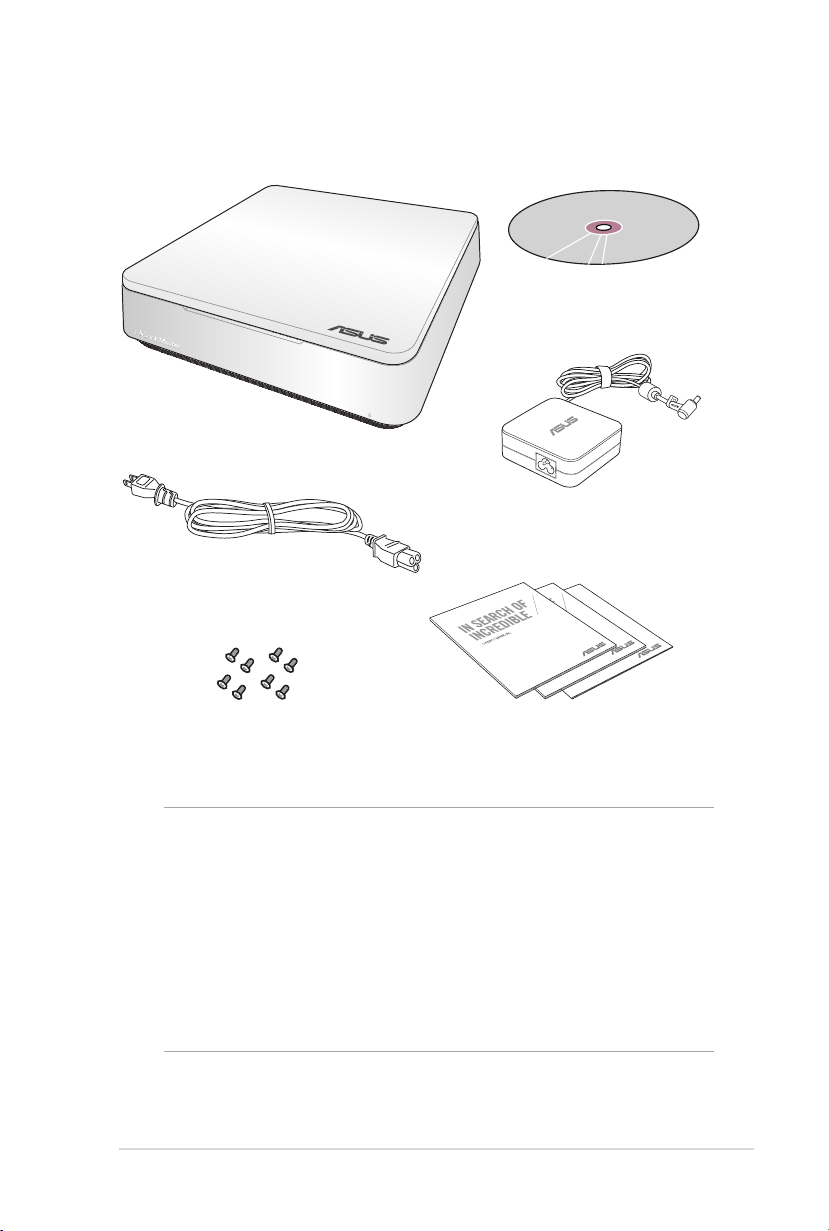
Комплект поставки
В комплект поставки устройства входит следующее:
VivoPC Barebone
Блок питания
Шнур питания
Диск с
драйверами
8 винтов Техническая документация
ПРИМЕЧАНИЯ:
• Спецификация продукта может отличаться в зависимости от
модели или региона.
• Наличие и количество этих элементов зависит от вашего
устройства.
• Если при нормальной эксплуатации во время гарантийного
периода устройство или его компоненты вышли из строя,
принесите устройство и гарантийный талон в сервисный центр
ASUS для замены неисправных компонентов.
VivoPC Barebone 5
Page 6
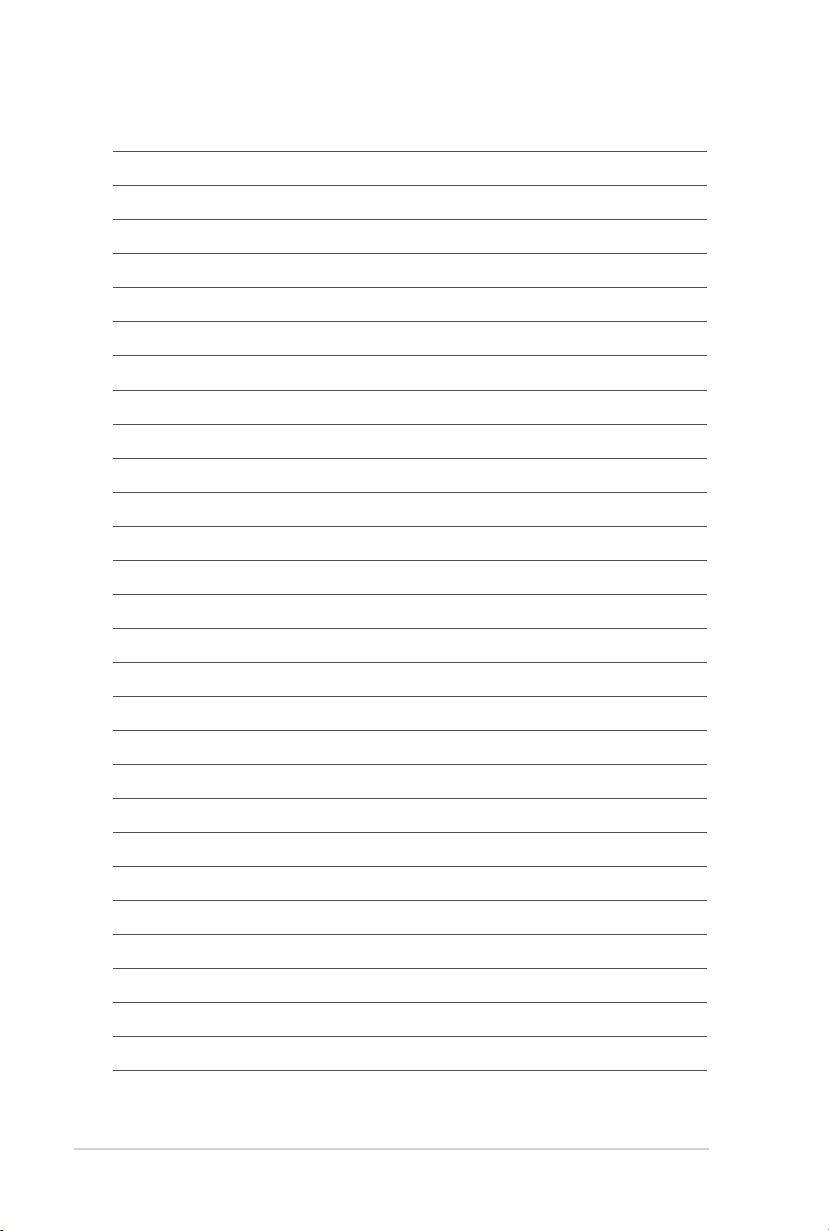
6 VivoPC Barebone
Page 7
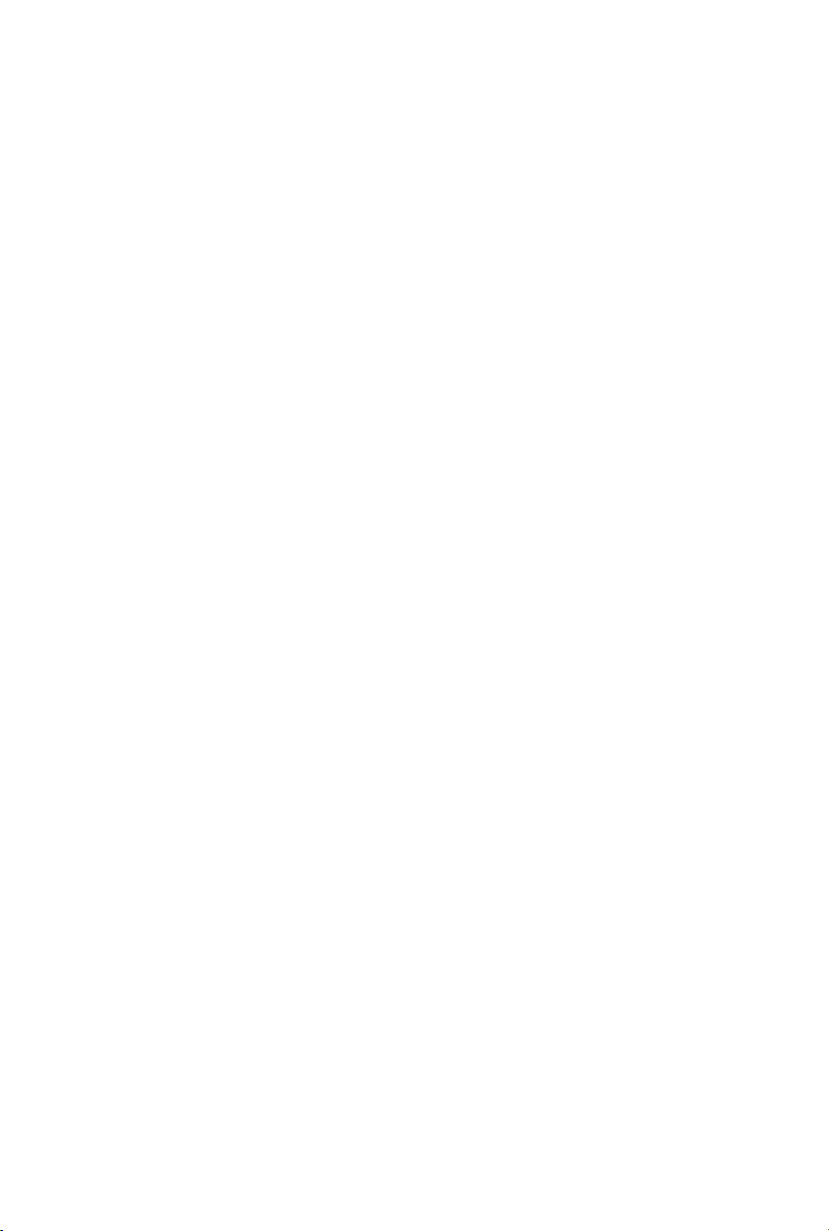
Знакомство с устройством
1
Page 8
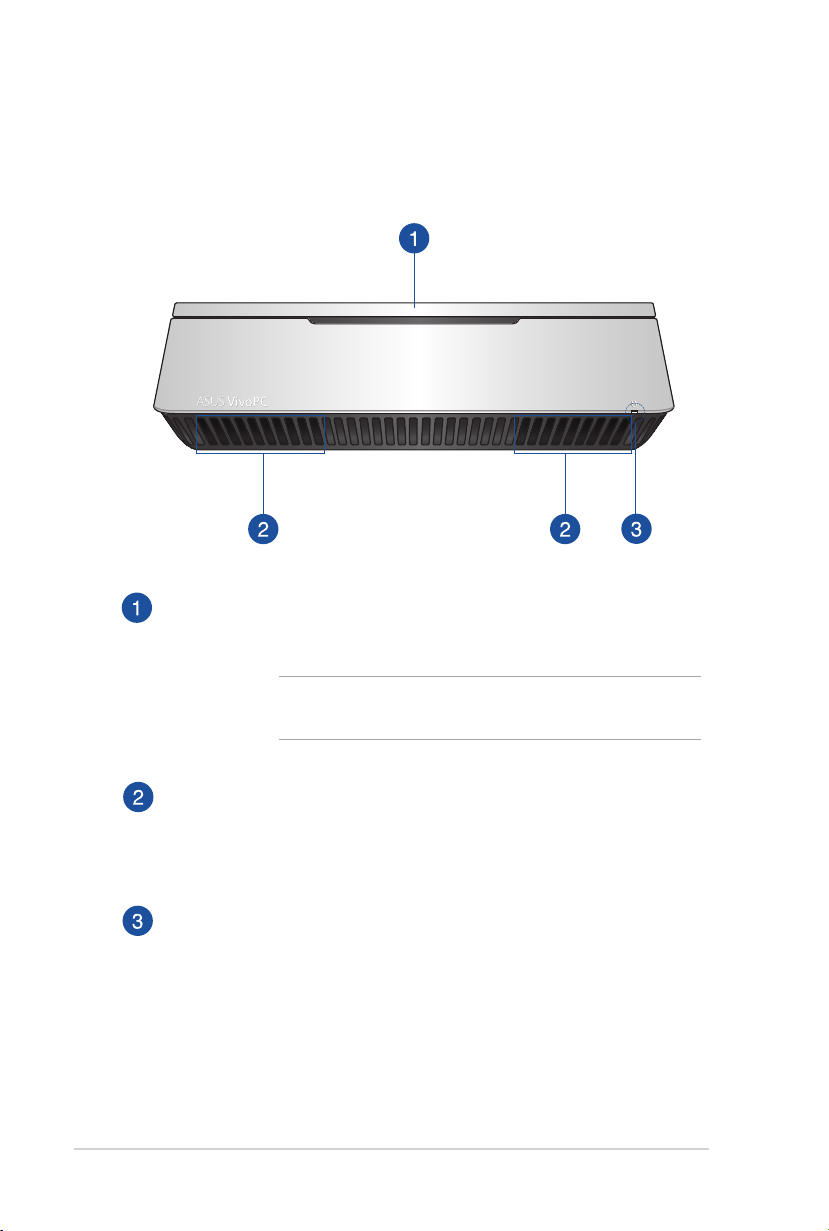
Возможности
Передняя панель
Верхняя крышка
Съемная верхняя крышка позволяет получить доступ к
жесткому диску и модулям памяти.
8 VivoPC Barebone
ВАЖНО! Перед снятием верхней крышки выключите
устройство и отсоедините сетевой кабель.
Стереодинамики
В данном устройстве используется технология SonicMaster,
обеспечивающая живой, реалистичный звук.
Индикатор активности
Индикатор мигает при обращении к устройствам хранения.
Page 9
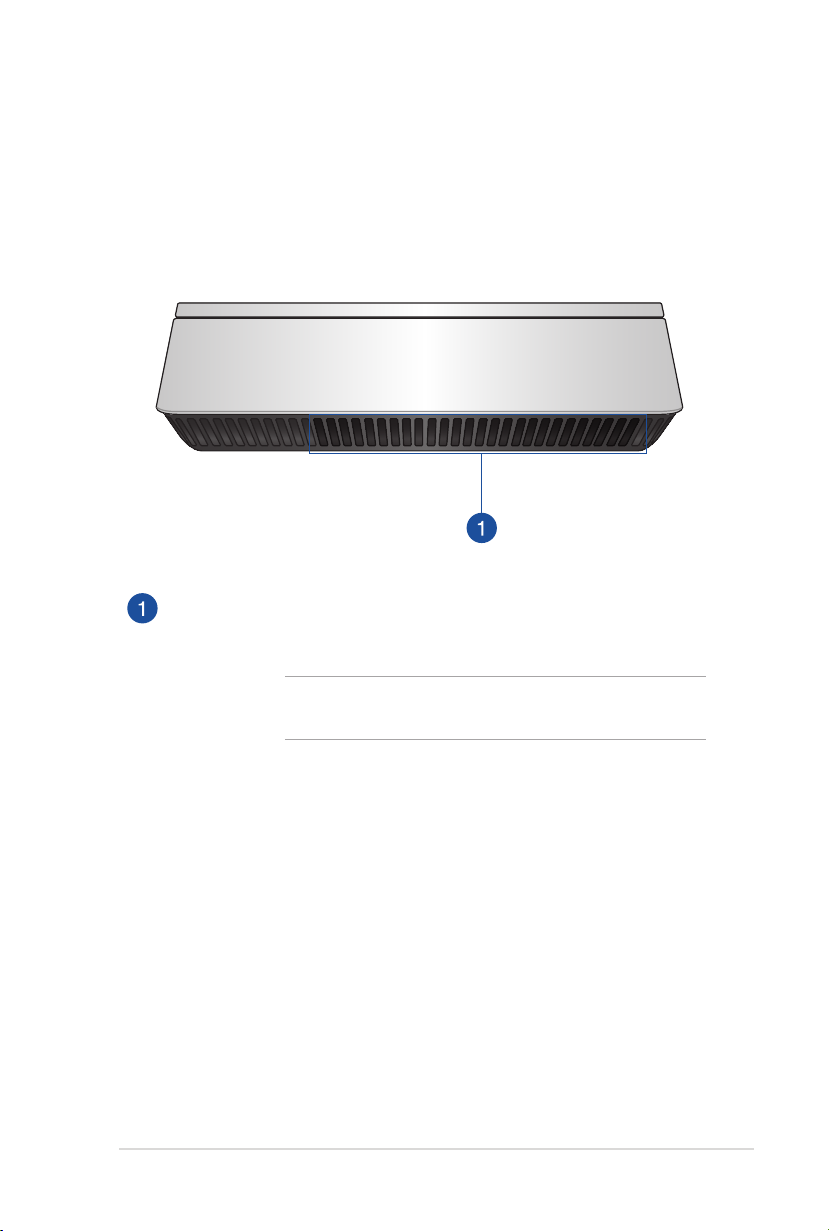
Левая сторона
Вентиляционные отверстия
Вентиляционные отверстия предназначены для охлаждения
устройства.
ВАЖНО! Для оптимальной вентиляции убедитесь, что
вентиляционные отверстия не блокированы чем-либо.
VivoPC Barebone 9
Page 10
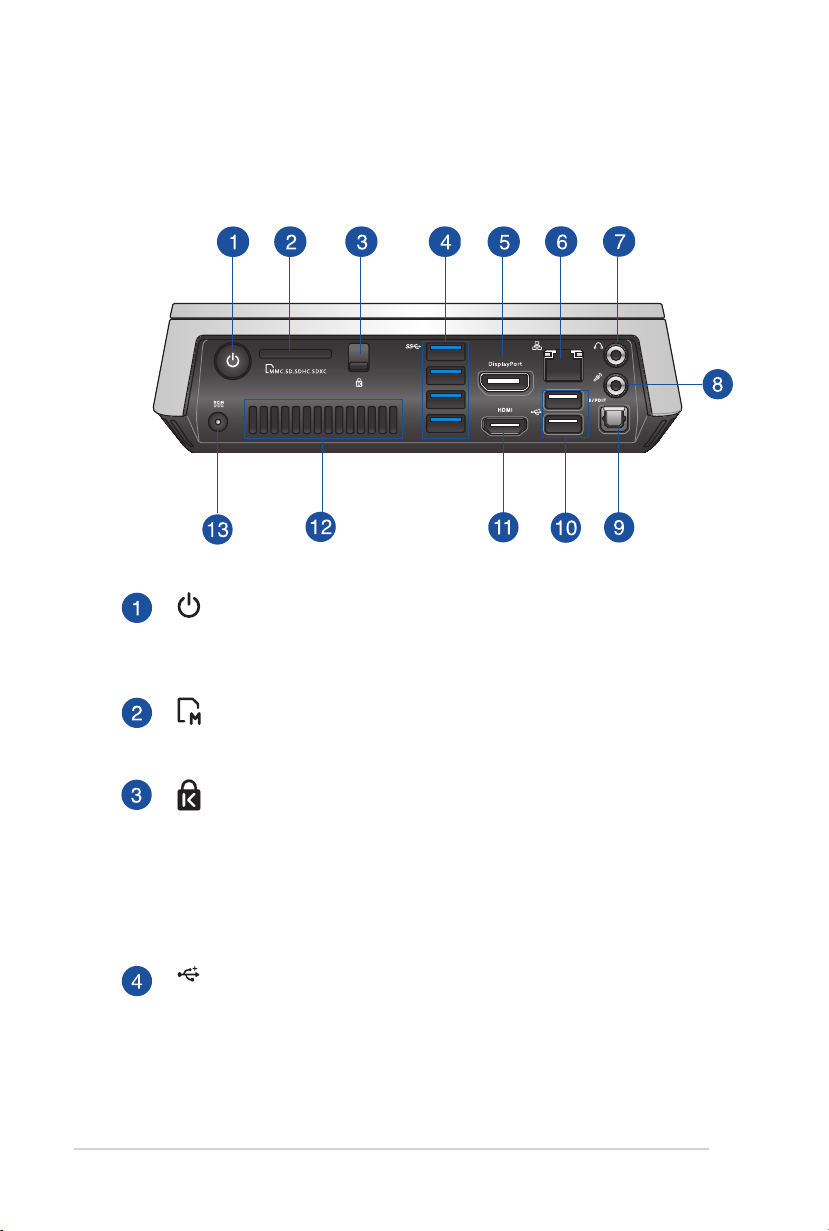
Задняя панель
Кнопка питания
Кнопка питания используется для включения и выключения
устройства. Кнопка питания также используется для перевода
устройства в спящий режим.
Слот кардридера
Встроенный кардридер позволяет Вам производить чтение и
запись на карты памяти MMC/SD.
Защелка верхней крышки + порт для замка
Kensington
Защелка верхней крышки удерживает верхнюю крышку
устройства.
Порт для замка Kensington позволяет закреплять устройство
с помощью совместимых со стандартом Kensington средств
обеспечения безопасности.
Порты USB 3.0
Порты универсальной последовательной шины (USB 3.0)
обеспечивают скорость передачи данных до 5 Гбит/сек и
обратно совместимы с USB 2.0.
10 VivoPC Barebone
Page 11
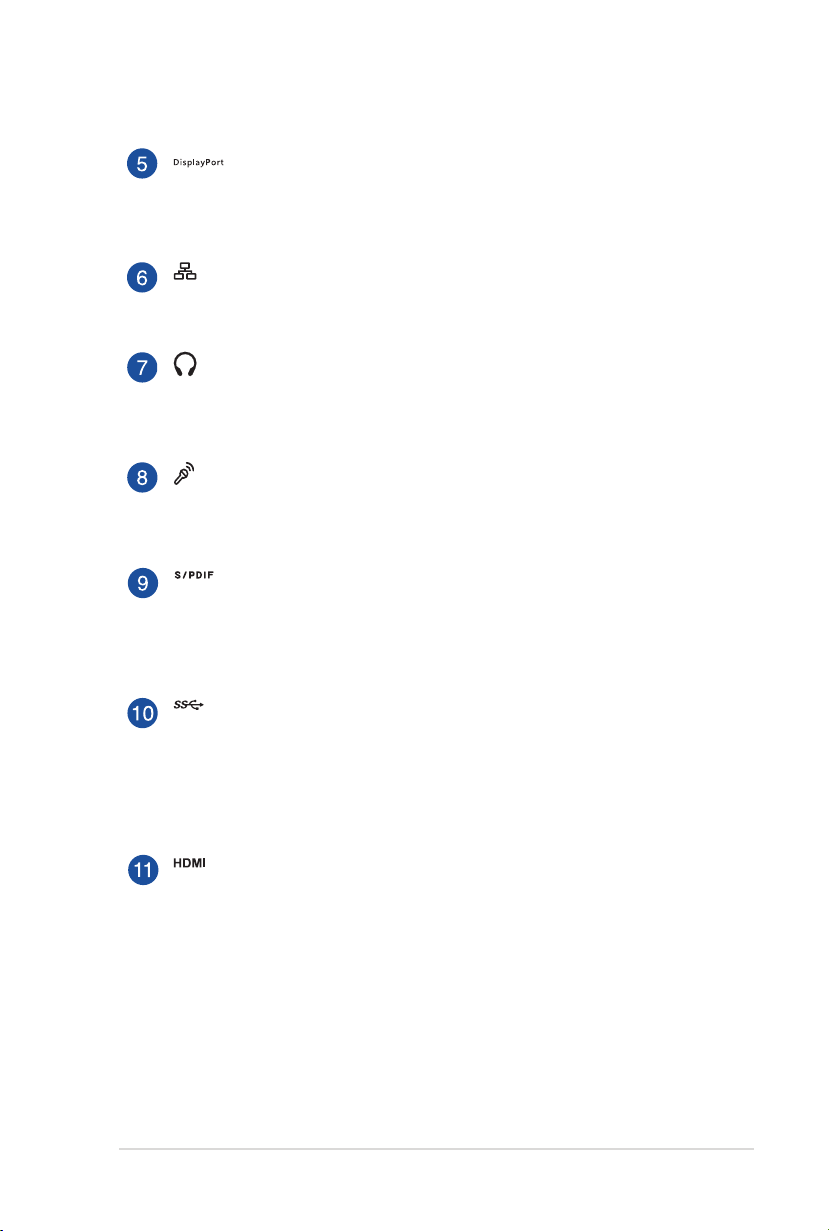
Разъем DisplayPort
Предназначен для подключения устройства к внешнему
монитору с разъемом DisplayPort, VGA, DVI или HDMI.
Разъем LAN
8-контактный сетевой порт RJ-45 предназначен для
подключения к локальной сети.
Аудиовыход/выход на наушники
Стереоразъем для подключения наушников используется для
передачи звуковых сигналов на колонки с усилителем или в
наушники.
Разъем микрофона
С помощью подключенного через этот разъем микрофона
можно осуществлять запись голоса, наложение звука или
проводить видеоконференции.
Цифровой аудиовыход (оптический S/PDIF)
Этот разъем обеспечивает соединение c устройствами по
стандарту SPDIF (Sony/Philips Digital Interface) для вывода
цифрового звука на внешнюю многоканальную акустическую
систему.
Порты USB 2.0
Универсальная последовательная шина совместима с
устройствами USB 2.0 или USB 1.1, например, клавиатурами,
устройствами ввода, камерами, устройствами хранения. USB
позволяет подключить к одному компьютеру множество
устройств, используя хабы.
Разъем HDMI
Мультимедийный интерфейс высокого качества (HDMI)
поддерживает Full-HD-совместимые устройства, например
LCD TV или монитор, позволяя Вам смотреть изображение
на большом внешнем дисплее.
VivoPC Barebone 11
Page 12
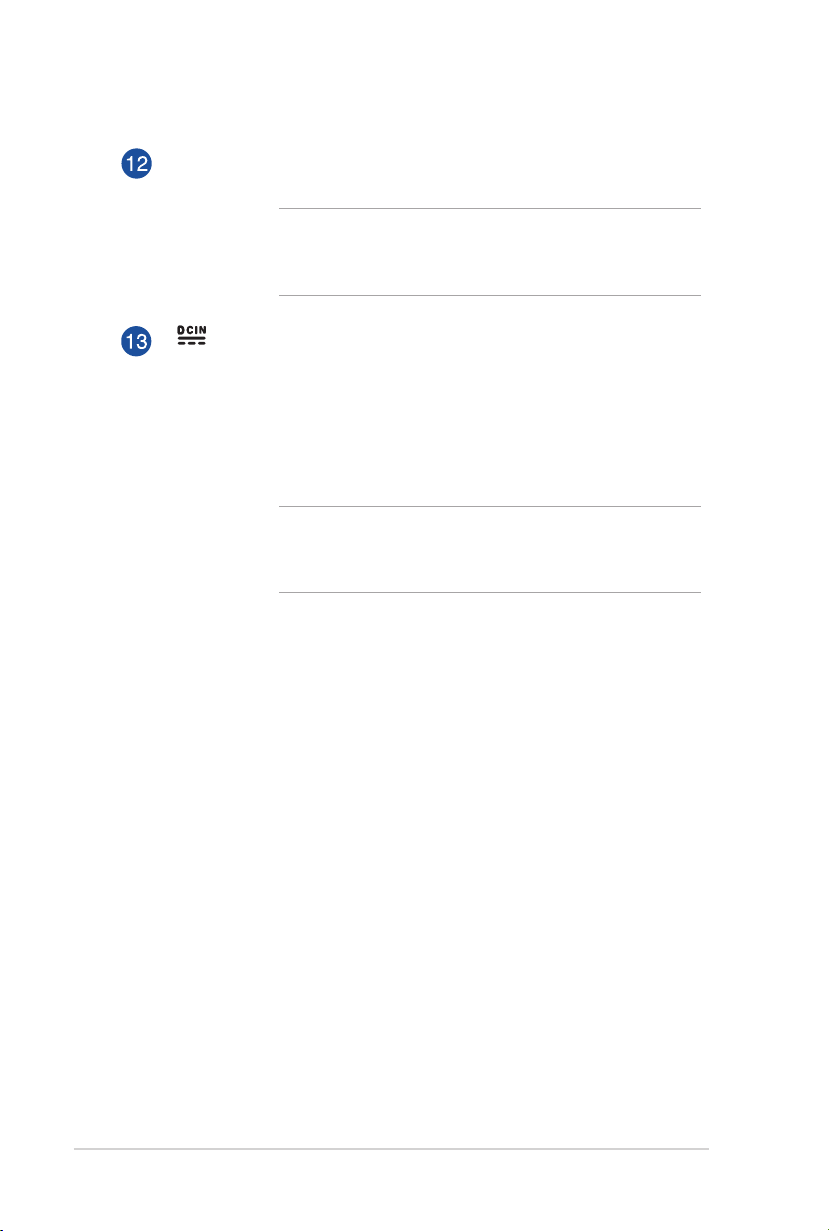
Вентиляционные отверстия
Отверстия предназначены для охлаждения устройства.
ВАЖНО! Для оптимальной вентиляции сохраните
расстояние не менее 10 см между отверстиями и
любым препятствием.
Разъем питания (19В пост. тока)
Входящий в комплект поставки блок питания преобразует
стандартное напряжение электросети в необходимое для
компьютера, к которому он подключается через этот разъем.
Через этот разъем в систему подается питание. Во избежание
повреждения компьютера используйте блок питания из
комплекта поставки.
ВНИМАНИЕ!Блок питания может нагреваться при
использовании. Убедитесь, что он не накрыт чем-либо
и держите его подальше от тела.
12 VivoPC Barebone
Page 13
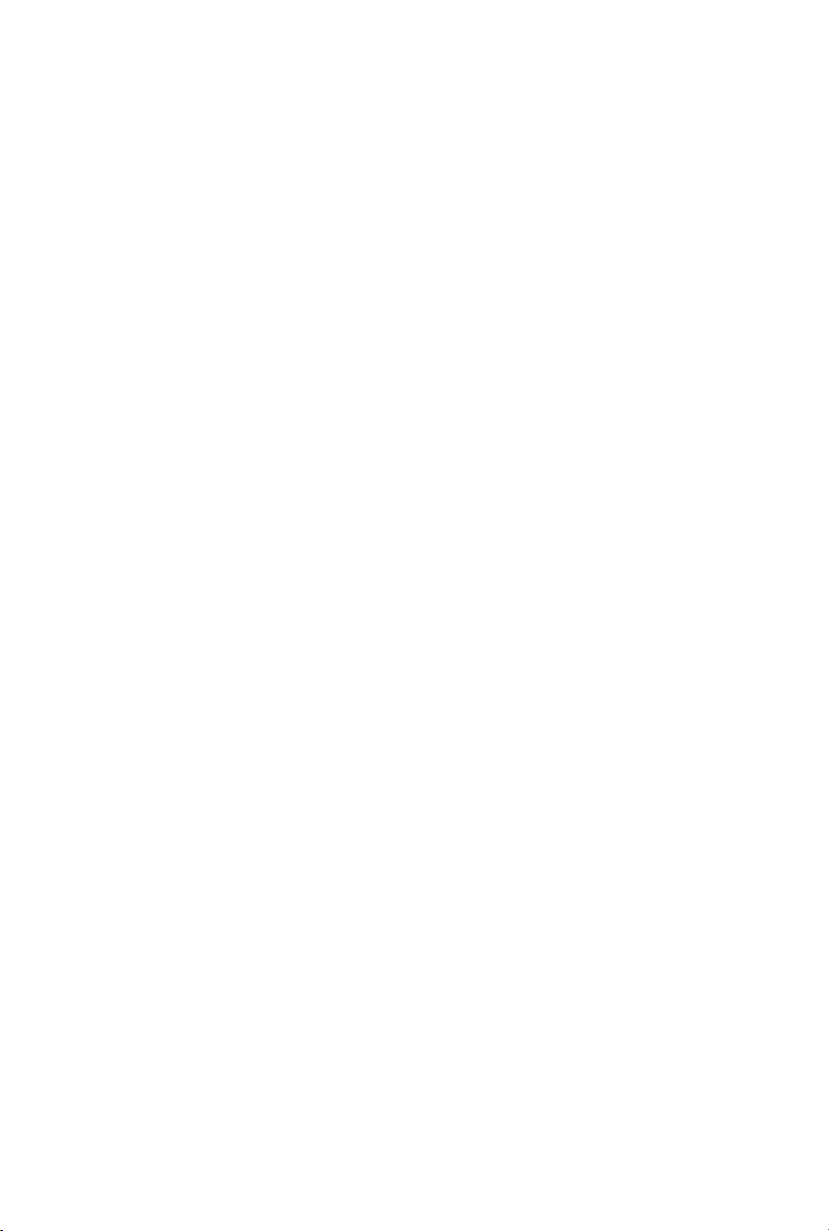
Использование устройства
2
Page 14
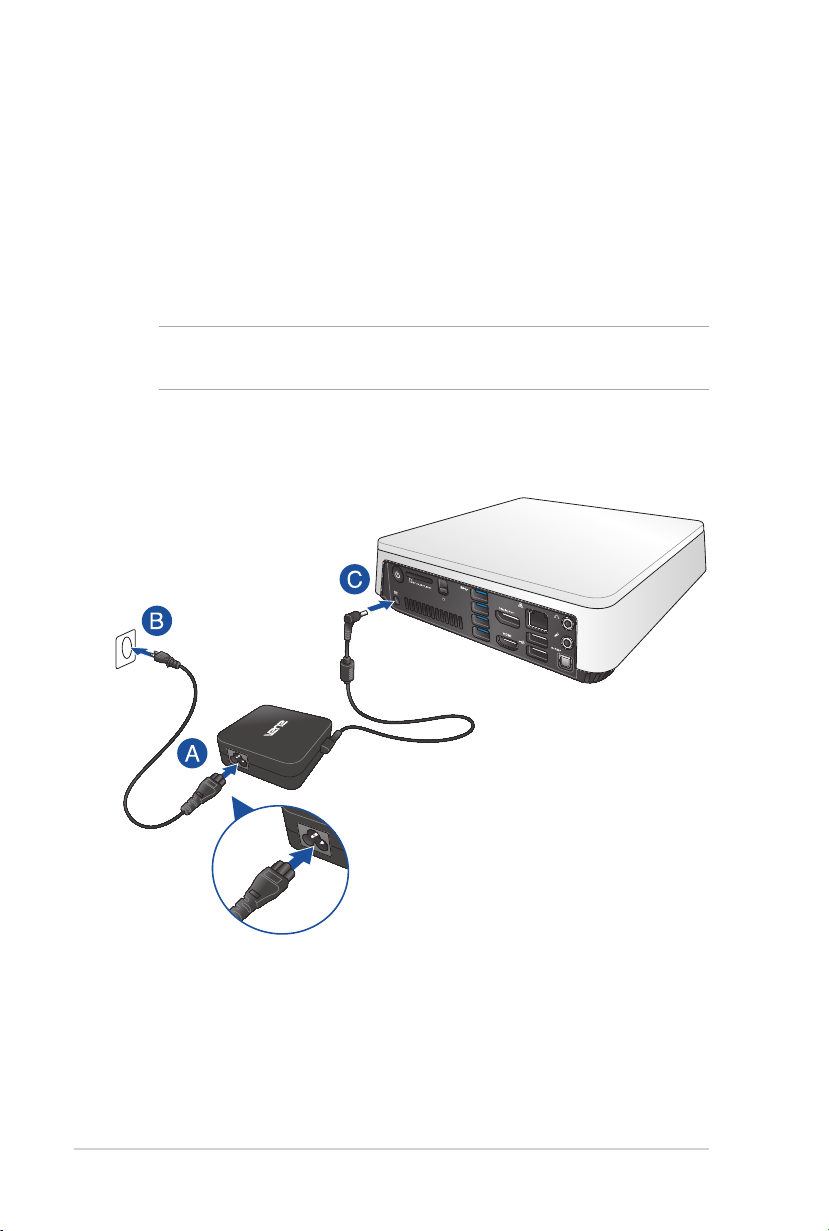
Начало работы
Подключение блока питания
Для подключения к устройству блока питания:
A. Подключите шнур питания к блоку питания.
B. Подключите блок питания к розетке (100В-240В).
C. Подключите шнур от блока питания к разъему питания (DC)
устройства.
ПРИМЕЧАНИЕ: Блок питания может отличаться в зависимости от
модели и региона.
14 VivoPC Barebone
Page 15
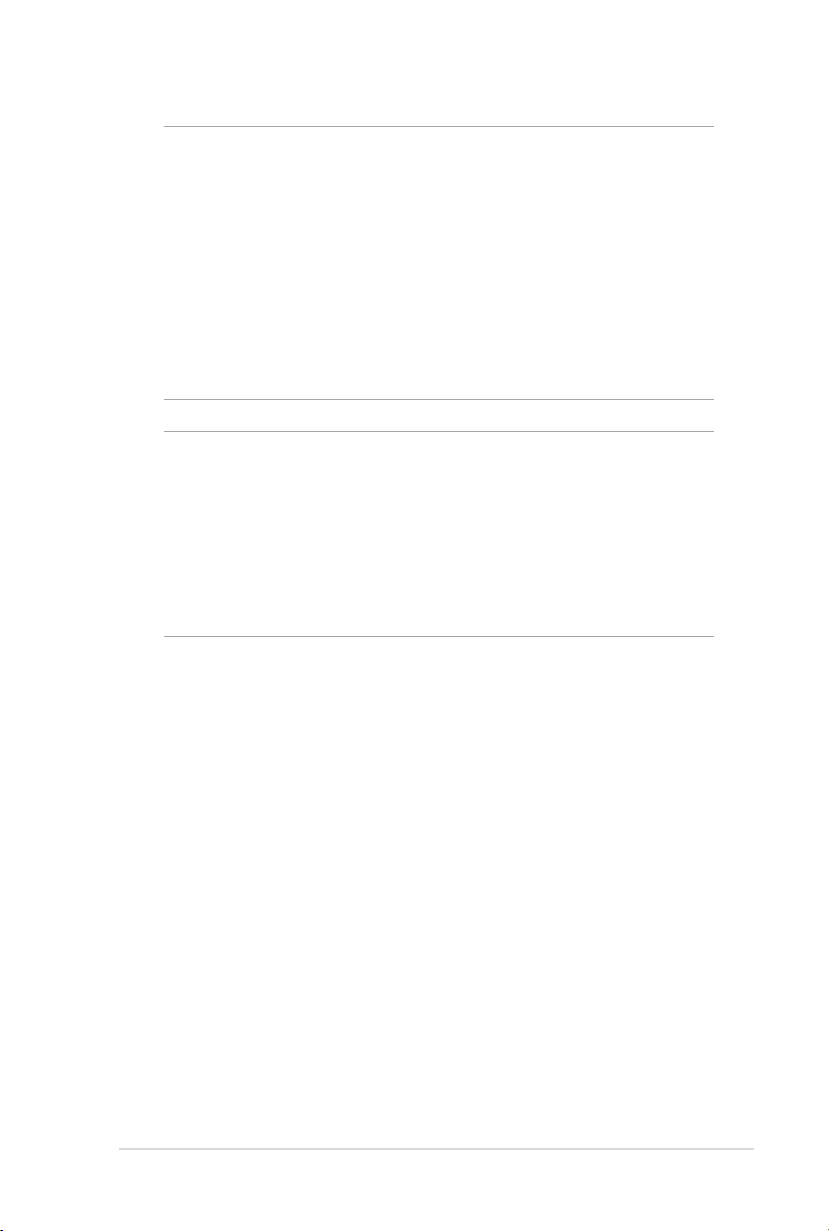
ВАЖНО!
• Настоятельно рекомендуется использовать только
поставляемый блок питания.
• При питании устройства от сети переменного тока
настоятельно рекомендуется использовать заземленную
электрическую розетку.
• Розетка должна быть легко доступна и находиться рядом с
устройством.
• Отключая устройство от блока питания, отключите блок
питания от электрической розетки.
ПРИМЕЧАНИЕ:
Информация о блоке питания:
• Входное напряжение: 100 - 240 В переменного тока
• Частота: 50 Гц - 60 Гц
• Выходной ток: 3.42 А (65 Вт) или 4,74 (90 Вт) (в зависимости
от модели)
• Выходное напряжение: 19 В
VivoPC Barebone 15
Page 16

Подключение монитора
К устройству можно подключить монитор или проектора, используя
следующие разъемы:
• Разъем HDMI
• Разъем DisplayPort
• Разъем VGA (используйте переходник DisplayPort->VGA или
HDMI ->VGA)
• Разъем DVI (используйте переходник HDMI->DVI)
ПРИМЕЧАНИЕ:Переходник HDMI->DVI, DisplayPort->VGA или
HDMI ->VGA приобретается отдельно.
Для подключения к устройству монитора:
Подключите кабель монитора к разъему HDMI или DisplayPort.
Подключение дисплея к разъему
HDMI
Подключение дисплея к разъему
DisplayPort
16 VivoPC Barebone
Page 17

Подключение клавиатуры и мыши
К устройству можно подключить любую USB-клавиатуру или USBмышь. Также можно подключить беспроводную клавиатуру или мышь.
Для подключения клавиатуры или мыши:
Подключите USB-кабель от клавиатуры и мыши к любому порту USB 2.0.
Подключение клавиатуры или мыши к порту USB 2.0
VivoPC Barebone 17
Page 18

Включение устройства
Нажмите кнопку питания для включения системы.
18 VivoPC Barebone
Page 19

Выключение устройства
Если устройство перестает отвечать на запросы, нажмите и
удерживайте кнопку питания в течение 5 секунд.
Перевод устройства в спящий режим
Для перевода устройства в спящий режим, нажмите кнопку питания.
Вход в BIOS Setup
BIOS (основная система ввода-вывода) хранит настройки
оборудования, необходимые для работы компьютера.
При обычных обстоятельствах, настройки BIOS по умолчанию
применяются в большинстве случаев, обеспечивая оптимальную
производительность. Не изменяйте настройки BIOS по умолчанию, за
исключением следующих случаев:
• При тестировании системы на экране появляется сообщение и
просьбой войти в настройки BIOS.
• Вы установили в систему новый компонент, требующий настройки
или обновления BIOS.
ВНИМАНИЕ!Неправильные настройки BIOS могут привести к
невозможности загрузки системы. Рекомендуется изменять настройки
BIOS только при наличии достаточной квалификации.
Page 20

Вход в BIOS
Для быстрого входа в BIOS:
• Нажмите и удерживайте кнопку питания в течение четырех (4)
секунд для выключения устройства, затем нажмите кнопку питания
еще раз для включения устройства. Затем нажмите <F2> при
прохождении (POST).
• Когда устройство выключено, отключите от него шнур питания.
Подключите шнур питания и нажмите кнопку питания для
включения устройства. Нажмите <F2> или <Del> во время POST.
ПРИМЕЧАНИЕ:Самотестирование при включении (POST)
представляет собой серию диагностических тестов, запускаемых при
включении компьютера.
Page 21

Установка системных компонентов
3
Page 22

Установка модулей памяти
Ваше устройство оснащено двумя слотами памяти SO-DIMM,
позволяющими установить два небуферизированных (без ECC) модуля
оперативной памяти DDR3 SO-DIMM (204 контакта) объемом 2 ГБ, 4
ГБ или 8 ГБ.
ВАЖНО! VivoPC barebone поставляется с пустым DualBay адаптер по
умолчанию.
ПРИМЕЧАНИЕ: Список совместимых модулей DIMM смотрите на
http://www.asus.com.
Для установки или обновления модуля памяти:
1. Выключите устройство.
2. Отключите все кабели и периферийные устройства.
3. Поместите VivoPC на ровную и устойчивую поверхность.
4. Нажмите защелку на задней панели для снятия верхней крышки.
22 VivoPC Barebone
Page 23

5. Сдвиньте верхнюю крышку в направлении задней части
устройства, пока она не снимется.
6. Снимите крышку и отложите ее в сторону.
7. Отключите адаптер Vivo DualBay от разъема SATA и извлеките его
из отсека.
ПРИМЕЧАНИЕ: VivoPC barebone поставляется с пустым DualBay
адаптер по умолчанию. Если вы хотите заменить адаптер DualBay с 3,5
дюймовый жесткий диск, обратитесь к раздел Установка 3,5 дюймовый
жесткий диск для получения дополнительной информации.
VivoPC Barebone 23
Page 24

Memory3.5” HD2.5” HD
Memory3.5” HD2.5” HD
8. Подготовьте модуль памяти.
9. Открутите винт, крепящий крышку отсека SO-DIMM (A), затем
поднимите крышку (B).
Разъем Serial ATA
Крышка отсека SODIMM
отсек для
привода
10. Вставьте модуль DIMM в слот (А) и надавите (B), пока он не
встанет на место. Повторите те же действия для установки модуля
памяти.
ВАЖНО! Начинайте установку с нижнего слота.
24 VivoPC Barebone
Page 25

11. Поставьте крышку слота SO-DIMM на место (A) и закрепите ее с
помощью винта (B).
12. Поместите адаптер Vivo DualBay в отсек и сдвиньте его в
направлении разъема SATA.
Разъем SATA
VivoPC Barebone 25
Page 26

13. Установите верхнюю крышку и сдвиньте ее в направлении
передней части VivoPC.
14. Защелкните защелки для закрепления верхней крышки к корпусу.
26 VivoPC Barebone
Page 27

Установка накопителей
Можно установить два 2,5 дюймовых HDD или SSD (с помощью
адаптера Vivo DualBay) или один 3,5 дюймовый жесткий диск.
Установка 2,5-дюймового HDD/SSD
ВАЖНО! Перед установкой любого компонента выключите VivoPC и
отсоедините все кабели и другие периферийные устройства.
Для установки 2,5-дюймового HDD/SSD:
1. Поместите VivoPC на ровную и устойчивую поверхность.
2. Нажмите защелку на задней панели для снятия верхней крышки.
3. Сдвиньте верхнюю крышку в направлении задней части
устройства, пока она не снимется.
VivoPC Barebone 27
Page 28

4. Снимите крышку и отложите ее в сторону.
5. Осторожно сдвиньте адаптер Vivo DualBay в направлении от
разъема SATA и извлеките его из отсека.
Адаптер Vivo DualBay
VivoPC
6. Поместите адаптер Vivo DualBay на ровную поверхность.
7. Открутите винты на задней части адаптера Vivo DualBay и
отложите их в сторону.
28 VivoPC Barebone
Page 29

8. Снимите верхнюю крышку, сдвинув ее в направлении задней
части, как показано.
9. Подготовьте 2,5-дюймовый HDD или SSD и поставляемые винты.
10. Совместите разъем SATA в 2,5-дюймового HDD или SSD с
нижним разъемом SATA адаптера Vivo DualBay, затем сдвиньте
2,5-дюймовый HDD или SSD в направлении разъема SATA.
Разъем SATA (HDD / SSD)
Разъем SATA (нижний порт на
адаптере Vivo DualBay)
Адаптер Vivo DualBay
2,5-дюймовый SSD
VivoPC Barebone 29
Page 30

11. Найдите отверстия под винты на нижней части адаптера Vivo
DualBay, затем закрепите 2,5-дюймовый HDD/SSD с помощью
поставляемых винтов. Отложите в сторону.
12. Возьмите верхнюю крышку адаптера Vivo DualBay и расположите
ее на плоской поверхности верхней стороной вниз.
13. Возьмите другой 2,5-дюймовый HDD или SSD и поместите его
на крышку Vivo DualBay, совместив отверстия на приводе с
отверстиями на верхней крышке.
второй 2,5-дюймовый HDD/SSD
верхняя крышка
передняя сторона верхней
крышки
30 VivoPC Barebone
отверстия для винтов (2,5-дюймовый
HDD/SSD)
отверстия для винтов
(верхняя крышка)
Page 31

14. Закрепите 2,5-дюймовый HDD или SSD на верхней крышке с
помощью поставляемых винтов.
15. Поместите верхнюю крышку с установленным HDD/SSD на
адаптер Vivo DualBay, затем сдвиньте ее в направлении разъема
SATA.
ПРИМЕЧАНИЕ: Убедитесь, что разъем SATA HDD/SSD на верхней
крышке соответствует разъему SATA на адаптере Vivo DualBay, и
отверстия для винтов на задней части верхней крышки соответствует
отверстиям на адаптере.
Разъем SATA
Адаптер Vivo DualBay с HDD/SSD
отверстия для винтов (адаптер Vivo
DualBay)
верхняя крышка с HDD/
SSD
отверстия для винтов
(верхняя крышка)
VivoPC Barebone 31
Page 32

16. Прикрепите верхнюю крышку с HDD/SSD к адаптеру Vivo
DualBay с помощью винтов, открученных ранее.
17. Поместите адаптер Vivo DualBay в отсек VivoPC, затем сдвиньте
его в направлении разъема SATA.
32 VivoPC Barebone
Page 33

18. Установите верхнюю крышку и сдвиньте ее в направлении
передней части VivoPC.
19. Защелкните защелки для закрепления верхней крышки к корпусу.
20. Подключите все кабели и периферийные устройства.
21. Выключите устройство.
VivoPC Barebone 33
Page 34

Установка 3,5-дюймового HDD
Для установки 3,5-дюймового жесткого диска:
1. Поместите VivoPC на ровную и устойчивую поверхность.
2. Нажмите защелку на задней панели для снятия верхней крышки.
3. Сдвиньте верхнюю крышку в направлении задней части
устройства, пока она не снимется.
4. Снимите крышку и отложите ее в сторону.
34 VivoPC Barebone
Page 35

5. Отключите адаптер Vivo DualBay от разъема SATA и извлеките его
из отсека.
Адаптер Vivo DualBay
VivoPC
6. Открутите четыре черных винта с резиновыми головками с
адаптера Vivo DualBay и отложите в сторону.
ПРИМЕЧАНИЕ: Для этой операции используйте соответствующий
инструмент, например отвертку.
черный винт
7. Подготовьте
3,5-дюймовый жесткий
диск.
резиновая
головка
VivoPC Barebone 35
Page 36

8. Закрутите четыре черных винта с резиновыми головками в
отверстия жесткого диска, как показано.
черный винт
резиновая
головка
9. Поставьте жесткий диск на корзину так, чтобы его разъемы
совпадали с разъемами корзины.
10. Совместите резиновые головки с четырьмя пазами в отсеке.
11. Осторожно поместите жесткий диск в корзину, затем сдвиньте его
в направлении разъема SATA.
Разъем SATA
резиновая
головка
паз
36 VivoPC Barebone
Page 37

12. Убедитесь, что жесткий диск надежно установлен и разъемы
правильно подключены.
13. Установите верхнюю крышку и сдвиньте ее в направлении
передней части VivoPC.
VivoPC Barebone 37
Page 38

15. Защелкните защелки для закрепления верхней крышки к корпусу.
38 VivoPC Barebone
Page 39

Приложение
Page 40

Информация о правилах безопасности
Ваше устройство спроектировано и протестировано в соответствии
последними стандартами безопасности оборудования. Тем не
менее, для безопасного использования продукта важно выполнять
инструкции, приведенные в этом документе.
Установка системы
• Перед эксплуатацией устройства прочитайте все нижеследующие
инструкции.
• Не используйте устройство поблизости от воды или источника
тепла.
• Устанавливайте систему на устойчивую поверхность.
• Отверстия на корпусе предназначены для охлаждения. Не
закрывайте эти отверстия. Убедитесь, что Вы оставили свободное
пространство вокруг системы для ее вентиляции. Не вставляйте
объекты в вентиляционные отверстия устройства.
• Используйте устройство при температуре от 0°C до 35°C.
• При использовании удлинителя убедитесь, что общая мощность
нагрузки не превышает норму для удлинителя.
Эксплуатация
• Не подвергайте шнур питания механическому воздействию, не
наступайте на него.
• Избегайте пролива воды или любой другой жидкости на систему.
• Даже если система выключена, там остается напряжение. Перед
чисткой системы всегда отключайте все кабели.
• Если Вы столкнулись со следующими проблемами, отключите
питание и обратитесь в сервис или к Вашему продавцу.
– Шнур или вилка питания повреждены.
– В систему попала жидкость.
– Система не работает даже в том случае когда Вы следуете
инструкциям по эксплуатации.
– Произошло падение системы с высоты.
– Ухудшилась производительность системы.
40 VivoPC Barebone
Page 41

Литиево-ионный аккумулятор
ОСТОРОЖНО: При замене аккумулятора на аккумулятор
другого типа, возможен взрыв Заменяйте аккумулятор на такой
же или эквивалентный, рекомендованный производителем
Утилизируйте использованные аккумуляторы в соответствии с
инструкциями производителя
НЕ РАЗБИРАТЬ
Гарантийное обслуживание не относится к
продуктам, разобранным пользователями
НЕ выбрасывайте устройство вместе с обычным мусором. Этот
продукт предназначен для повторного использования и переработки.
Символ перечеркнутого мусорного бака означает, что этот
продукт(электрическое, электронное оборудование и содержащий
ртуть аккумулятор) не следует утилизировать с бытовым мусором.
Пожалуйста сверьтесь с местными нормами по утилизации
электронных продуктов.
VivoPC Barebone 41
Page 42

Соответствие нормам
REACH
Согласно регламенту ЕС REACH (Registration, Evaluation, Authorization,
and Restriction of Chemicals – Регистрация, Оценка, Разрешения и
Ограничения на использование Химических веществ), на сайте ASUS
REACH размещен список химических веществ содержащихся в
продуктах ASUS: http://csr.asus.com/english/REACH.htm
Утилизация и переработка
Компания ASUS берет на себя обязательства по утилизации
старого оборудования, исходя из принципов всесторонней защиты
окружающей среды. Мы предоставляем решения нашим клиентам для
переработки наших продуктов, аккумуляторов и других компонентов, а
также упаковки. Для получения подробной информации об утилизации
и переработке в различных регионах посетите http://csr.asus.com/
english/Takeback.htm.
Уведомление о покрытии
ВАЖНО!Для обеспечения электробезопасности корпус устройства (за
исключением сторон с портами ввода-вывода) покрыт изолирующим
покрытием.
Удостоверение Федеральной комиссии по связи США
Данное устройство соответствует части 15 Правил FCC. Эксплуатация
оборудования допустима при соблюдении следующих условий:
• Данное устройство не должно создавать помех
• На работу устройства могут оказывать влияние внешние помехи,
включая помехи, вызывающие нежелательные режимы его работы.
Данное оборудование было протестировано и сочтено соответствующим
ограничениям по цифровым устройствам класса В, в соответствии с
частью 15 Правил FCC. Эти ограничения рассчитаны на обеспечение
защиты в разумных пределах от вредоносных воздействий при установке
в жилом помещении. Данное оборудование генерирует и излучает
радиочастотную энергию, которая может создавать помехи в радиосвязи,
если устройство установлено или используется не в соответствии с
инструкциями производителя. Тем не менее, невозможно гарантировать
отсутствие помех в каждом конкретном случае. В случае, если данное
оборудование действительно вызывает помехи в
42 VivoPC Barebone
Page 43

радио или телевизионном приеме, что можно проверить, включив
и выключив данное оборудование, пользователю рекомендуется
попытаться удалить помехи следующими средствами:
• Переориентировать или переместить принимающую антенну.
• Увеличить расстояние между данным прибором и приемником.
• Подключить данное оборудование к розетке другой электроцепи,
нежели та, к которой подключен приемник.
• Проконсультироваться с продавцом или квалифицированным
радио-/ТВ-техником.
ВНИМАНИЕ: Изменения или дополнения к данному пункту, не
согласованные непосредственно со стороной, ответственной за
соответствие правилам, могут сделать недействительным право
пользователя на пользование данным оборудованием.
Требования по воздействию радиочастоты
Это оборудование должно быть установлено и работать в
соответствии с инструкциями, и антенны, используемые с этим
передатчиком должны быть установлены на расстоянии не менее
20 см от людей и не должны быть расположены рядом с другими
антеннами или передатчиками. Конечные пользователи должны
следовать инструкциям по эксплуатации для уменьшения воздействия
радиочастотной энергии.
Заявление о соответствии европейской директиве (R&TTE
1999/5/EC)
Следующие пункты были выполнены и считаются уместными и
достаточными:
• Основные требования [пункт 3]
• Защита здоровья и безопасности в соответствии с [пункт 3.1a]
• Испытание электробезопасности в соответствии с [EN 60950]
• Защита от электромагнитных излучений в соответствии с [пункт
3.1b]
• Испытания на электромагнитную совместимость в соответствии с
[EN 301 489-1] и [EN 301 489-17]
• Эффективное использование радиоспектра в соответствии с [пункт
3.2]
• Испытание радиоблоков в соответствии с [EN 300 328-2]
VivoPC Barebone 43
Page 44

Ограничение беспроводного доступа во Франции
Некоторые области Франции имеют ограниченный диапазон частот. В
наихудшем случае максимальная разрешенная мощность составляет:
• 10 мВт для диапазона частот 2.4 ГГц (2400 МГц- 2483,5 МГц)
• 100 мВт для диапазона частот с 2446.5 МГц по 2483,5 МГц
ПРИМЕЧАНИЕ:Каналы с 10 по 13 работают в диапазоне с 2446.6 МГц
по 2483,5 МГц.
Возможности использования на открытом воздухе ограничены. В
границах частных владений или в частных владениях публичных
лиц использование возможно с предварительным согласованием
с Министерством Обороны, при этом максимальная разрешенная
мощность в диапазоне частот 2446.5- 2483,5 МГц не должна
превышать 100мВт. Использование на открытом воздухе в публичных
местах не разрешается.
В департаментах, перечисленных ниже, для всего диапазона 2.4 ГГц :
• Максимальная разрешенная мощность внутри помещений 100 мВт
• Максимальная разрешенная мощность на открытом воздухе 10мВт
Департаменты, использование в которых полосы частот 2400-2483,5
МГц разрешено при условии максимальной разрешенной мощности в
пределах 100мВт в помещениях и 10мВт на открытом воздухе:
01 Ain 02 Aisne 03 Allier
05 Hautes Alpes 08 Ardennes 09 Ariège
11 Aude 12 Aveyron 16 Charente
24 Dordogne 25 Doubs 26 Drôme
32 Gers 36 Indre 37 Indre et Loire
41 Loir et Cher 45 Loiret 50 Manche
55 Meuse 58 Nièvre 59 Nord
60 Oise 61 Orne 63 Puy du Dôme
64 Pyrénées Atlantique 66 Pyrénées
Orientales
70 Haute Saône 71 Saône et Loire 75 Paris
82 Tarn et Garonne 84 Vaucluse 88 Vosges
89 Yonne 90 Territoire de
Belfort
44 VivoPC Barebone
67 Bas Rhin
94 Val de Marne
Page 45

Эти требования, вероятно, изменятся со временем, Вы можете
использовать сетевую беспроводную карту во многих районах
Франции. Посетите сайт Органа регулирования телекоммуникаций
(ART) Франции для получения последней информации (www.arttelecom.fr)
ПРИМЕЧАНИЕ:Мощность беспроводного адаптера должна быть
меньше 100мВт, но более 10мВт.
Удостоверение Департамента по средствам связи Канады
Данное цифровое устройство не превышает ограничения класса В
по выделению радиошума от цифровых устройств, установленных в
правилах по радиопомехам департамента по средствам связи Канады.
Данное цифровое устройство класса В соответствует стандарту ICES-
003.
Промышленный стандарт Канады: требования к
воздействию радиочастоты
Это оборудование соответствует ограничениям IC по радиоизлучению,
установленными для нерегулируемой среды. Для удовлетворения
требованиям IC RF пожалуйста избегайте прямого контакта с
передающей антенной во время передачи. Конечные пользователи
должны следовать инструкциям по эксплуатации для уменьшения
воздействия радиочастоты.
Эксплуатация оборудования допустима при соблюдении следующих
условий:
• Данное устройство не должно создавать помех
• На работу устройства могут оказывать влияние внешние помехи,
включая те, которые могут вызвать нежелательные режимы его
работы.
VivoPC Barebone 45
Page 46

Предупреждающий знак CE
Маркировка CE для устройств без модуля беспроводной сети/
Bluetooth
Поставляемое устройство совместимо с требованиями директив
ЕС 2004/108/EC “Электромагнитная совместимость” и 2006/95/EC
“Низковольтное оборудование”.
Маркировка CE для устройств с модулем беспроводной сети/
Bluetooth
Это оборудование соответствует требованиям директивы Европейского
парламента и Еврокомиссии №1999/5/EC от 9 марта 1999 года о
совместимости средств радиосвязи и телекоммуникационного
оборудования.
Каналы беспроводного доступа в различных диапазонах
N. Америка 2.412-2.462 ГГц с 1 по 11 каналы
Япония 2.412-2.484 ГГц с 1 по 14 каналы
Европа 2.412-2.472 ГГц с 1 по 13 каналы
46 VivoPC Barebone
Page 47

Совместимость устройства со стандартом ENERGY STAR
ENERGY STAR – это совместная программа
Министерства энергетики и Агентства по
охране окружающей среды США, помогающая
предприятиям и гражданам защищать
окружающую среду и экономить энергию благодаря
использованию энергосберегающих продуктов и
технологий.
Все продукты ASUS с логотипом ENERGY STAR соответствуют
стандарту ENERGY STAR и оснащены функциями управления
питанием, которые включены по умолчанию. Монитор и компьютер
автоматически переходят в спящий режим после 10 и 30 минут
бездействия. Для "пробуждения" компьютера щелкните мышью или
нажмите любую клавишу на клавиатуре.
Пожалуйста, посетите http://www.energy.gov/powermanagement для
получения подробной информации по управлению питанием и защите
окружающей среды. Кроме того, посетите http://www.energystar.
gov для получения детальной информации о совместной программе
ENERGY STAR.
ПРИМЕЧАНИЕ:Energy Star не поддерживается на продуктах FreeDOS
и Linux.
VivoPC Barebone 47
Page 48

Контактная информация ASUS
ASUSTeK COMPUTER INC.
Адрес 15 Li-Te Road, Peitou, Taipei, Taiwan 11259
Телефон +886-2-2894-3447
Факс +886-2-2890-7798
E-mail info@asus.com.tw
Сайт http://www.asus.com
Техническая поддержка
Телефон +86-21-3842-9911
Факс +86-21-58668722, доб. 9101#
Онлайн поддержка http://support.asus.com/techserv/techserv.aspx
ASUS COMPUTER INTERNATIONAL ( Америка)
Адрес 800 Corporate Way, Fremont, CA 94539, USA
Телефон +1-510-739-3777
Факс +1-510-608-4555
Сайт: http://usa.asus.com
Техническая поддержка
Факс +1-812-284-0883
Телефон +1-812-282-2787
Онлайн поддержка http://support.asus.com/techserv/techserv.aspx
ASUS COMPUTER GmbH (Германия и Австрия)
Адрес Harkort Str. 21-23, D-40880 Ratingen, Germany
Факс +49-2102-959931
Сайт: http://www.asus.com/de
Онлайн контакт: http://eu-rma.asus.com/sales
Техническая поддержка
Телефон +49-2102-5789555
Факс +49-2102-959911
Онлайн поддержка http://support.asus.com/techserv/techserv.aspx
Производитель
ASUSTeK Computer Inc.
Тел: +886-2-2894-3447
Адрес: Нет. 150, LI-TE RD., PEITOU, TAIPEI 112,
TAIWAN R.O.C
Официальный
представитель в
Европе
48 VivoPC Barebone
ASUSTeK Computer GmbH
Адрес: HARKORT STR. 21-23, 40880 RATINGEN,
GERMANY
Page 49

We, the undersigned,
declare the following apparatus:
conform with the essential requirements of the foll
We, the undersigned,
declare the following apparatus:
conform with the essential requirements of the foll
Jerry Shen
owing directives:
EN 55024:2010
EN 61000-3-3:2008
EN 55020:2007+A11:2011
EN 301 489-1 V1.9.2(2011-09)
EN 301 489-3 V1.4.1(2002-08)
EN 301 489-4 V1.4.1(2009-05)
EN 301 489-7 V1.3.1(2005-11)
EN 301 489-9 V1.4.1(2007-11)
EN 301 489-17 V2.2.1(2012-09)
EN 301 489-24 V1.5.1(2010-09)
EN 302 326-2 V1.2.2(2007-06)
EN 302 326-3 V1.3.1(2007-09)
EN 301 357-2 V1.4.1(2008-11)
EN 302 291-1 V1.1.1(2005-07)
ASUS COMPUTER GmbH
ASUSTeK COMPUTER INC.
4F, No. 150, LI-TE Rd., PEITOU, TAIPEI 112, TAIWAN
HARKORT STR. 21-23, 40880 RATINGEN
GERMANY
EN 302 291-2 V1.1.1(2005-07)
Regulation (EC) No. 278/2009
Regulation (EC) No. 617/2013
Ver. 140331
Position : CEO
Name :
(EC conformity marking)
__________
Signature :
EC Declaration of Conformity
EN 55022:2010+AC:2011
EN 61000-3-2:2006+A2:2009
EN 55013:2001+A1:2003+A2:2006
EN 300 328 V1.8.1(2012-06)
EN 300 440-1 V1.6.1(2010-08)
EN 300 440-2 V1.4.1(2010-08)
EN 301 511 V9.0.2(2003-03)
EN 301 908-1 V5.2.1(2011-05)
EN 301 908-2 V5.2.1(2011-07)
EN 301 893 V1.6.1(2011-11)
EN 302 544-2 V1.1.1(2009-01)
EN 302 623 V1.1.1(2009-01)
EN 50360:2001
EN 62479:2010
EN 50385:2002
EN 62311:2008
EN 60950-1 / A12:2011 EN 60065:2002 / A12:2011
Regulation (EC) No. 1275/2008
2004/108/EC-EMC Directive
Manufacturer:
Address:
Product name : VivoPC Model name : VM42,VM 62,VM62N
Address, City:
Country:
Authorized representative in Europe:
1999/5/EC-R&TTE Directive
Regulation (EC) No. 642/2009
2006/95/EC-LVD Directive
2009/125/EC-ErP Directive
2011/65/EU-RoHS Directive
CE marking
Declaration Date: 25/06/2014
Year to begin affixing CE marking: 2014
Jerry Shen
Position : CEO
Name :
(EC conformity marking)
__________
Signature :
owing directives:
EN 55024:2010
EN 61000-3-3:2008
EN 55020:2007+A11:2011
EN 301 489-1 V1.9.2(2011-09)
EN 301 489-3 V1.4.1(2002-08)
EN 301 489-4 V1.4.1(2009-05)
EN 301 489-7 V1.3.1(2005-11)
EN 301 489-9 V1.4.1(2007-11)
EN 301 489-17 V2.2.1(2012-09)
EN 301 489-24 V1.5.1(2010-09)
EN 302 326-2 V1.2.2(2007-06)
EN 302 326-3 V1.3.1(2007-09)
EN 301 357-2 V1.4.1(2008-11)
EN 302 291-1 V1.1.1(2005-07)
ASUS COMPUTER GmbH
ASUSTeK COMPUTER INC.
4F, No. 150, LI-TE Rd., PEITOU, TAIPEI 112, TAIWAN
HARKORT STR. 21-23, 40880 RATINGEN
GERMANY
EN 302 291-2 V1.1.1(2005-07)
Regulation (EC) No. 278/2009
Regulation (EC) No. 617/2013
Ver. 140331
EC Declaration of Conformity
EN 55022:2010+AC:2011
EN 61000-3-2:2006+A2:2009
EN 55013:2001+A1:2003+A2:2006
EN 300 328 V1.8.1(2012-06)
EN 300 440-1 V1.6.1(2010-08)
EN 300 440-2 V1.4.1(2010-08)
EN 301 511 V9.0.2(2003-03)
EN 301 908-1 V5.2.1(2011-05)
EN 301 908-2 V5.2.1(2011-07)
EN 301 893 V1.6.1(2011-11)
EN 302 544-2 V1.1.1(2009-01)
EN 302 623 V1.1.1(2009-01)
EN 50360:2001
EN 62479:2010
EN 50385:2002
EN 62311:2008
EN 60950-1 / A12:2011 EN 60065:2002 / A12:2011
Regulation (EC) No. 1275/2008
2004/108/EC-EMC Directive
Manufacturer:
Address:
Product name : VivoPC Model name : VC62B
Address, City:
Country:
Authorized representative in Europe:
1999/5/EC-R&TTE Directive
Regulation (EC) No. 642/2009
2006/95/EC-LVD Directive
2009/125/EC-ErP Directive
2011/65/EU-RoHS Directive
CE marking
Declaration Date: 15/09/2014
Year to begin affixing CE marking: 2014
VivoPC Barebone 49
Page 50

, CA 94539.
Ver. 140331
Per FCC Part 2 Section 2. 1077(a)
DECLARATION OF CONFORMITY
Responsible Party Name:
Asus Computer International
FCC Part 15, Subpart B, Unint enti onal R adiators
This device complies with part 15 of the FCC Rules. Operation is subject to the
following two conditions: (1) This device may not cause harmful interference,
and (2) this device must accept any interference received, including i nterference
Address: 800 Corporate Way, Fremont
hereby declares that the product
Phone/Fax No: (510)739-3777/(510)608-4555
Product Name : VivoPC Model Number : VM42,VM62,VM62N
, CA 94539.
Supplementary Information:
Conforms to the following specifications:
that may cause undesired operation.
Representative Person’s Name : Steve Chang / President
Signature :
Date : Jun. 25, 2014
Ver. 140331
Per FCC Part 2 Section 2. 1077(a)
Asus Computer International
DECLARATION OF CONFORMITY
FCC Part 15, Subpart B, Unint enti onal R adiators
50 VivoPC Barebone
This device complies with part 15 of the FCC Rules. Operation is subject to the
following two conditions: (1) This device may not cause harmful interference,
and (2) this device must accept any interference received, including i nterference
Address: 800 Corporate Way, Fremont
Responsible Party Name:
Product Name : VivoPC Model Number : VC62B
hereby declares that the product
Phone/Fax No: (510)739-3777/(510)608-4555
Supplementary Information:
Conforms to the following specifications:
that may cause undesired operation.
Representative Person’s Name : Steve Chang / President
Date : Sep. 15, 2014
Signature :
